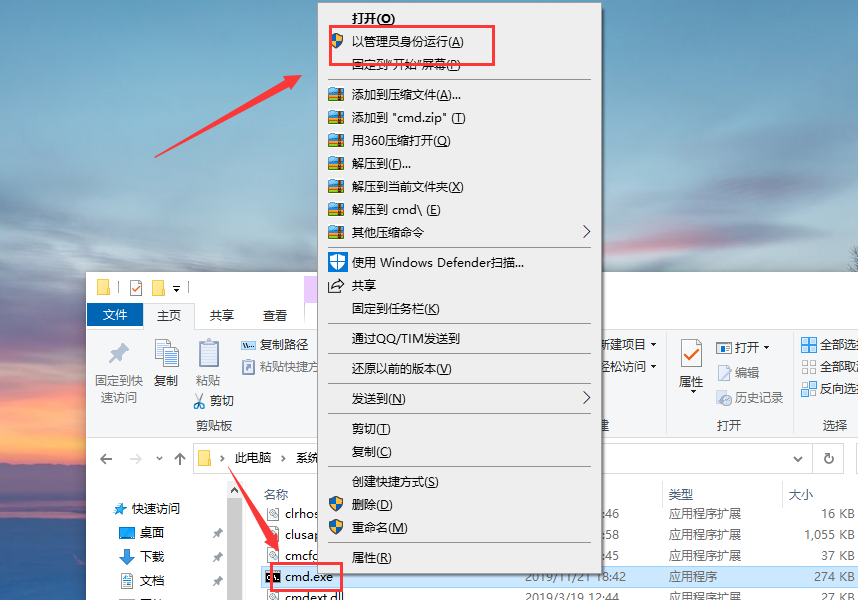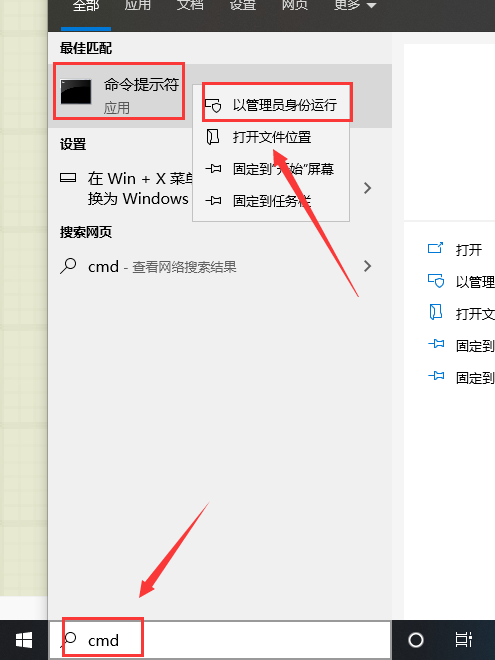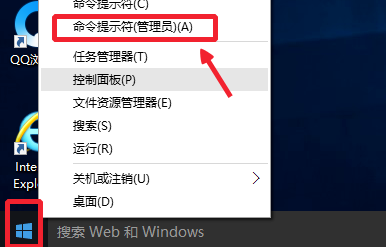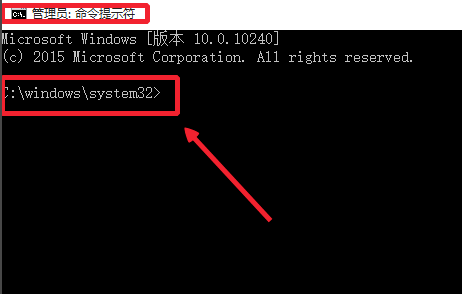怎么以管理员身份运行cmd?以管理员身份运行cmd方法介绍 |
您所在的位置:网站首页 › 怎么以管理员身份运行游戏 › 怎么以管理员身份运行cmd?以管理员身份运行cmd方法介绍 |
怎么以管理员身份运行cmd?以管理员身份运行cmd方法介绍
|
当前位置:系统之家 > 系统教程 > 以管理员身份运行cmd
怎么以管理员身份运行cmd?以管理员身份运行cmd方法介绍
时间:2021-05-27 07:27:35 作者:小敏敏 来源:系统之家 1. 扫描二维码随时看资讯 2. 请使用手机浏览器访问: https://m.xitongzhijia.net/xtjc/20210527/212310.html 手机查看 评论 反馈  网盘下载
Win10 21H1(2021年5月更新)官方ISO镜像 V2021.05
网盘下载
Win10 21H1(2021年5月更新)官方ISO镜像 V2021.05
大小:4.58 GB类别:Windows 10系统 我们平常在使用电脑的时候,经常会用到cmd命令,那么我们该如何以管理员的身份运行呢?以管理员的身份运行可以获取更多的权限,今天小编带来了几种方法,一起来看看吧! 以管理员身份运行cmd的方法 方法一: 1、首先打开C:\Windows\System32目录,找到cmd.exe。 2、然后单击选中后右键,菜单中选择“以管理员身份运行”。
方法二: 点开开始菜单,在搜索框中输入“cmd”,在搜索结果中,对着命令提示符程序,单击鼠标右键,菜单中点击选择“以管理员身份运行”。
方法三: 1、我们可以在Windows10系统的开始菜单上,单击鼠标右键,这时候出现的菜单中,我们选择命令提示符(管理员)点击打开这样即可。
2、这样打开以后,大家可以看到命令提示符界面中显示管理员:命令提示符。
现在我们就可以进行自己需要的命令操作。 标签 cmd电脑出现蓝屏代码0x0000050怎么修复? 下一篇 > jusched.exe是什么程序?能删除jusched.exe程序吗? 相关教程 【最新推荐】笔记本Win10系统专业版:免费下... Win10怎么设置专注助手优先级 Windows11账户怎么锁定,试试这3种方法! 如何下载到好用的Win7-目前公认最流畅的Win7... 【告别卡顿】2024最新精简电脑系统:推荐下载... 如何下载最新的Windows系统-2024最新版本Wind... Win11表情符号输入方法,一看就会! 告别捆绑软件!2024最新纯净版系统下载 如何下载Win10专业工作站版,一招轻松搞定! 如何下载最流畅稳定的Win11系统-Win11最稳定...
电脑输入法打字不显示选字框怎么办?(Win10/Win11适用) 
联想拯救者怎么进入bios界面?联想拯救者进入bios的方法 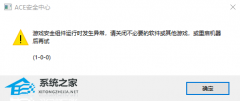
玩游戏提示游戏安全组件运行异常怎么办?ACE安全中心提示游戏安全组件运行异常 
戴尔游匣G15G模式怎么开?戴尔游匣G15G模式开启教程 发表评论共0条  没有更多评论了
没有更多评论了
评论就这些咯,让大家也知道你的独特见解 立即评论以上留言仅代表用户个人观点,不代表系统之家立场 |
【本文地址】
今日新闻 |
推荐新闻 |